SEGA Game Gear sur Steam Deck: un guide pratiques

Liens rapides
L'équipement de jeu Sega, lancé au début des années 90, a été une tentative audacieuse de rivaliser avec Game Boy de Nintendo. Avec son affichage en couleur vibrant et ses fonctionnalités innovantes comme une extension de cartouche pour les jeux de système maître et un accordeur de télévision intégrée, il était vraiment en avance sur son temps. Malgré sa présence de courte durée sur le marché, la riche bibliothèque de jeux de Game Gear, y compris les ports directs de Sega Master System Classics comme Sonic the Hedgehog, peut désormais être apprécié sur le jeu de vapeur grâce à Emudeck. Ce guide complet vous guidera à travers le processus d'installation d'Embudeck, de jouer à des jeux de jeu de jeu et d'optimiser les performances sur votre pont Steam.
Mis à jour le 8 janvier 2025 par Michael Llewellyn: The Sega Game Gear partage de nombreuses similitudes avec le jeu de vapeur, ce qui en fait un ajustement parfait pour le PC portable de Valve. Pour garantir des performances optimales, les développeurs EMUDECK recommandent d'installer le plugin Power Tools via Decky Loader. Ce guide fournit des étapes détaillées pour configurer Decky Loader, installer des outils électriques et maintenir la compatibilité après les mises à jour du pont Steam.
Avant d'installer l'Embudeck
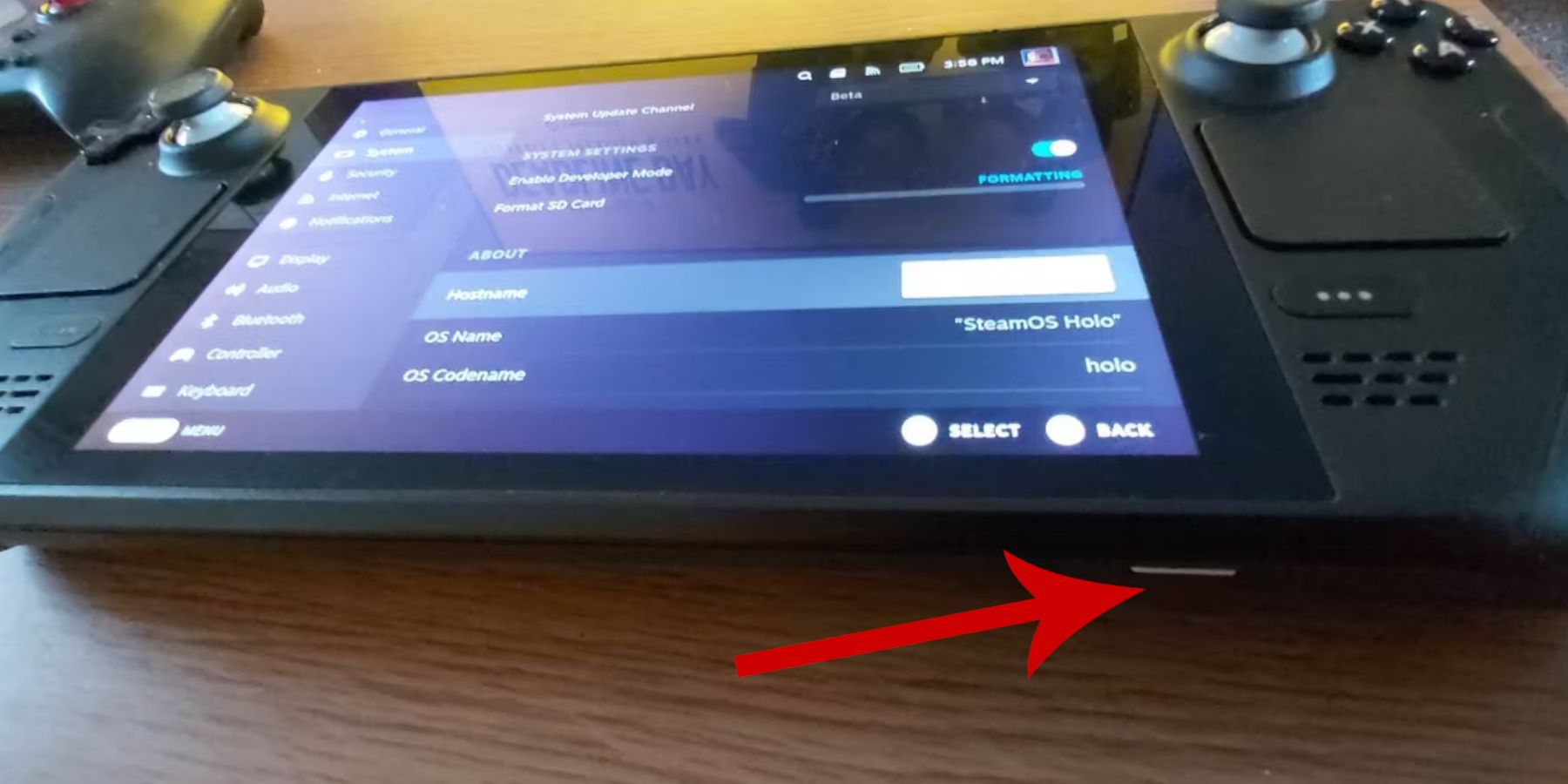 Avant de plonger dans le monde du jeu rétro avec Emudeck, il est crucial de préparer votre terrasse à vapeur et de rassembler les outils nécessaires.
Avant de plonger dans le monde du jeu rétro avec Emudeck, il est crucial de préparer votre terrasse à vapeur et de rassembler les outils nécessaires.
Activer le mode développeur
- Appuyez sur le bouton Steam pour accéder au menu.
- Accédez au menu système.
- Dans le cadre des paramètres du système, Toggle Activer le mode développeur.
- Un nouveau menu développeur apparaîtra.
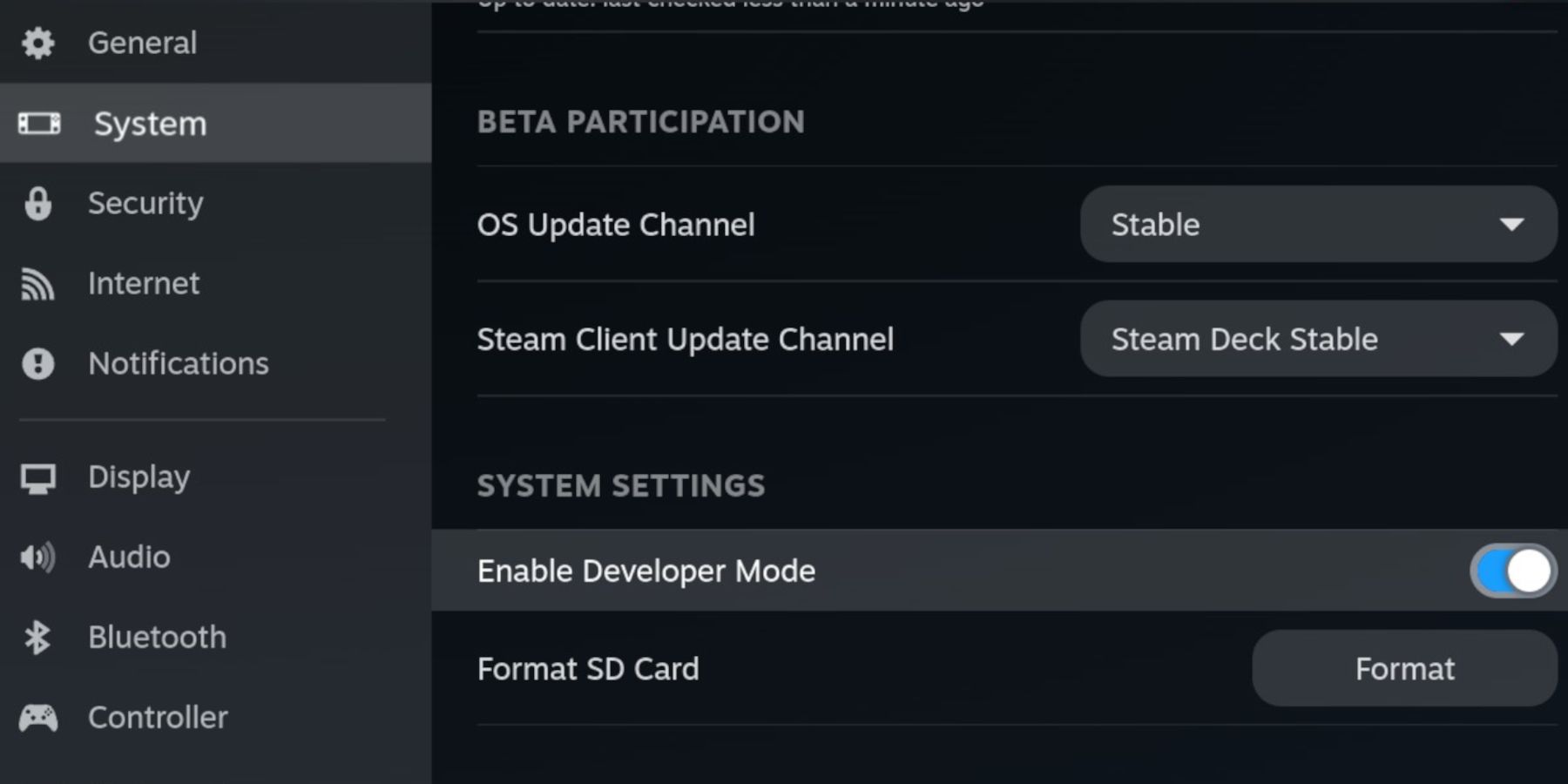 - Dans le menu des développeurs, trouvez divers.
- Dans le menu des développeurs, trouvez divers.
- Activer le débogage à distance CEF.
- Appuyez à nouveau sur le bouton Steam, accédez au menu d'alimentation et redémarrez le pont de vapeur.
Articles recommandés
- Une solution de stockage externe, comme une carte microSD A2, est essentielle pour stocker des émulateurs et des ROM, libérant de l'espace sur votre SSD interne pour les jeux et applications de vapeur officiels.
- Alternativement, un disque dur externe peut être utilisé, mais vous devrez le connecter via un quai de pont Steam.
- Un clavier et une souris peuvent simplifier les transferts de fichiers et la recherche de couvertures et de titres de jeu.
- Assurez-vous que vous possédez légalement Game Gear Roms, que vous pouvez créer à partir de votre collection de jeux personnels.
Installez EMUDECK sur le pont de vapeur
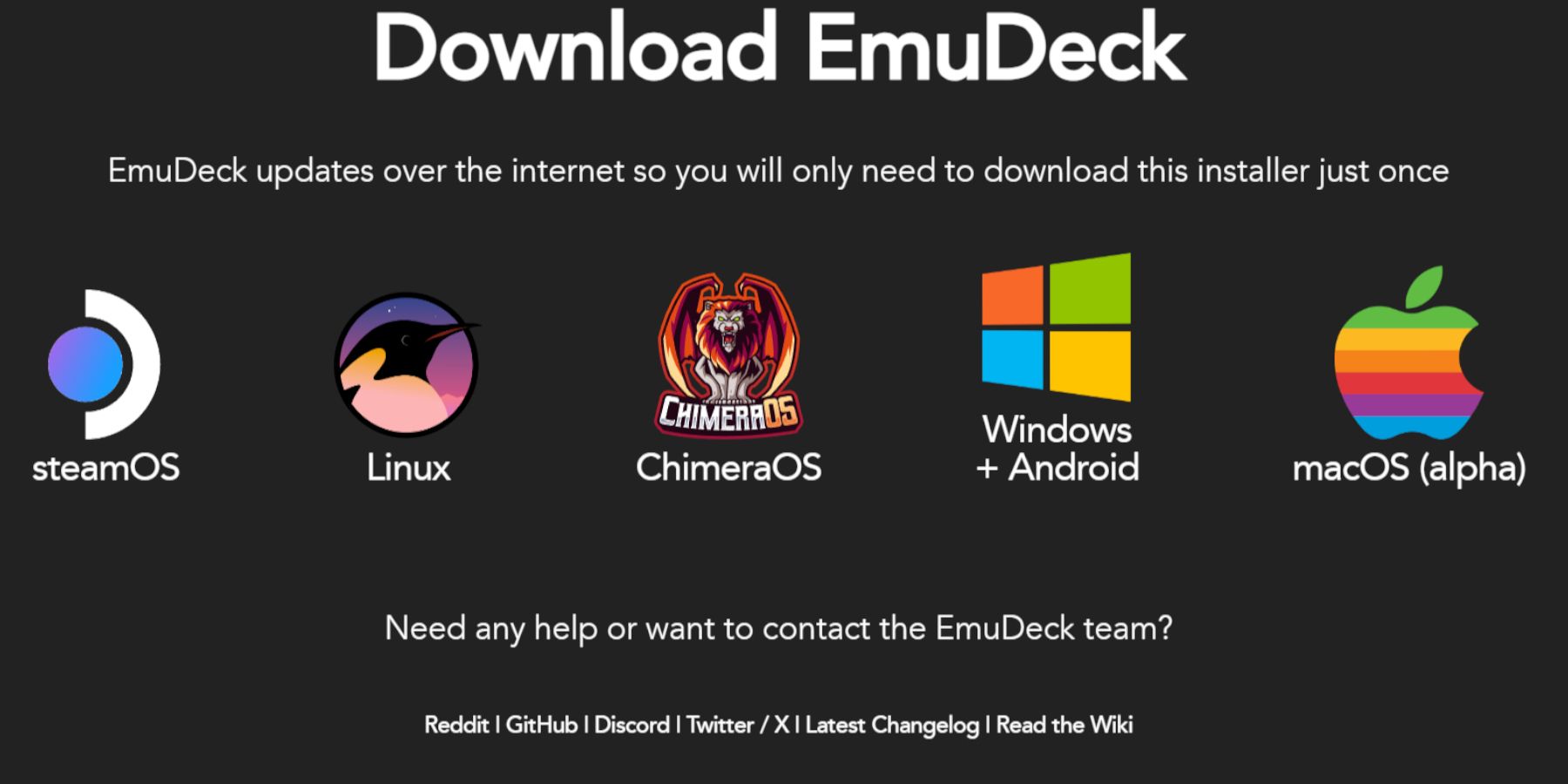 Avec votre terrasse à vapeur prêt à l'émulation, il est temps d'installer EMUDECK.
Avec votre terrasse à vapeur prêt à l'émulation, il est temps d'installer EMUDECK.
- Appuyez sur le bouton Steam, accédez au menu d'alimentation et sélectionnez Commutation sur le bureau.
- Ouvrez votre navigateur Web préféré.
- Visitez le site Web EMUDECK et cliquez sur Télécharger pour obtenir le programme EMUDECK.
- Choisissez la version Steam OS et optez pour l'installation personnalisée.
- Sur l'écran d'installation EMUDECK, sélectionnez l'image de la carte SD étiquetée primaire.
- Vous pouvez installer tous les émulateurs ou sélectionner Retroarch, Station d'émulation et STEAM ROM Manager, puis cliquez sur Continuer.
- Activer Auto Save.
- Évitez les écrans suivants et sélectionnez Terminer pour terminer l'installation.
Paramètres rapides
- Lancez le programme EMUDECK et accédez aux paramètres rapides dans le panneau de menu de gauche.
- Assurez-vous que la vague automatique est activée.
- Allumez la correspondance de mise en page du contrôleur.
- Réglez Sega Classic AR à 4: 3.
- Activer les ordinateurs de poche LCD.
Transfert de Game Gear Roms et Steam Rom Manager
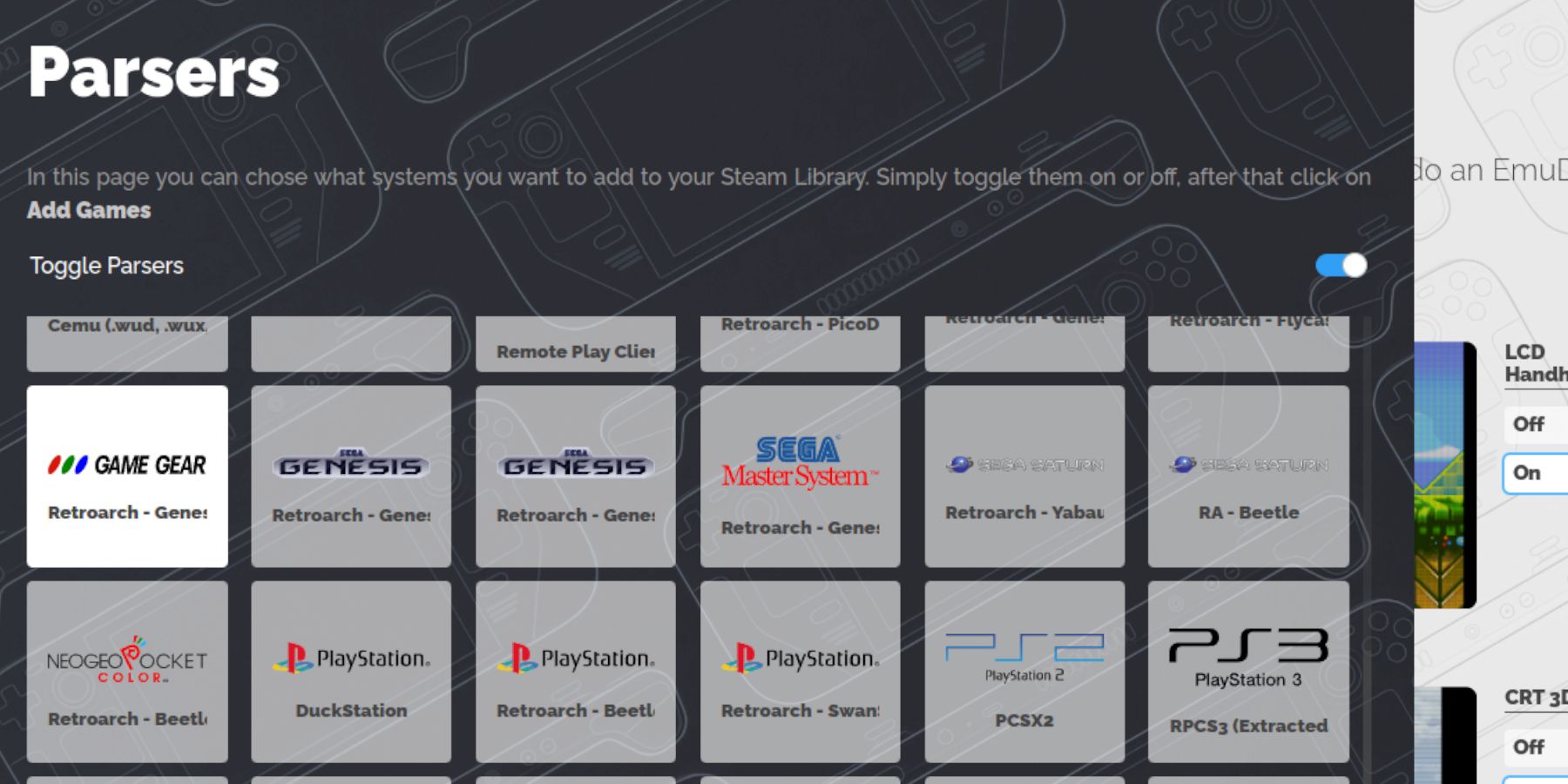 Maintenant, transférons vos ROM de Game Gear dans le dossier correct et intégrons-les dans la bibliothèque de votre jeu de vapeur pour un gameplay transparent en mode jeu.
Maintenant, transférons vos ROM de Game Gear dans le dossier correct et intégrons-les dans la bibliothèque de votre jeu de vapeur pour un gameplay transparent en mode jeu.
Transférer les roms
- En mode Desktop, ouvrez le gestionnaire de fichiers Dolphin.
- Accédez au primaire sous des appareils amovibles.
- Ouvrez le dossier d'émulation, puis sélectionnez Roms, et enfin, le dossier GameGear.
- Transférez vos ROM dans ce dossier.
STEAM ROM SANGER
- Rououvrez le programme EMUDECK.
- Accédez au Gestionnaire Steam ROM depuis le panneau de menu de gauche.
- Cliquez sur oui pour fermer le client Steam.
- Cliquez sur Suivant sur l'accueil à SRM! page.
- Sur l'écran des analyseurs, sélectionnez l'icône Game Gear.
- Cliquez sur Ajouter des jeux, puis analysez la page Ajouter vos jeux à Steam.
- Vérifiez que les illustrations et les couvercles sont correctement affichés, puis sélectionnez Enregistrer dans Steam.
Fixez des illustrations manquantes sur EMUDECK
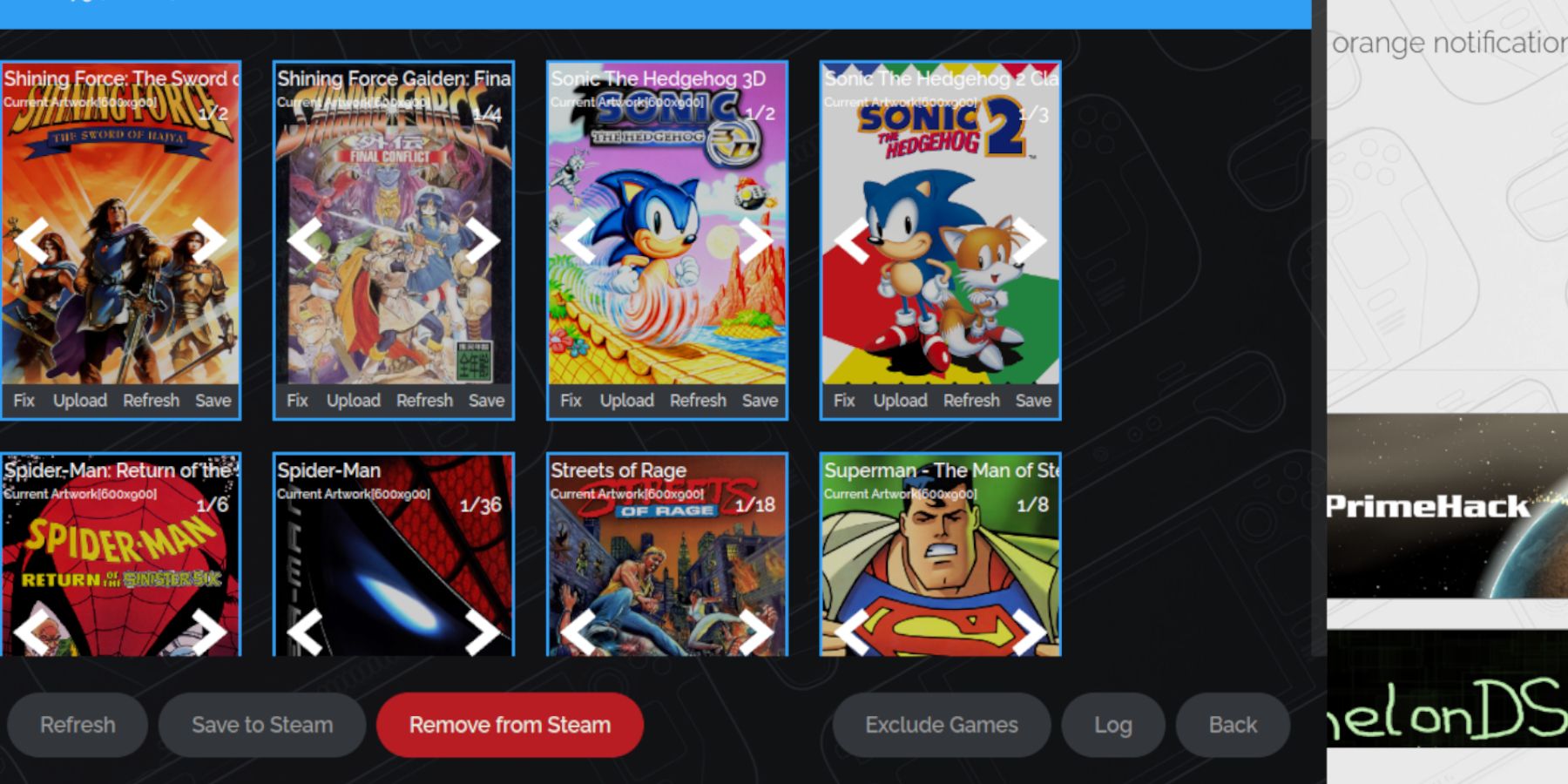 Parfois, le manager de ROM STEAM peut avoir du mal à trouver la bonne œuvre d'art pour vos jeux de jeu de jeu. Voici comment réparer les couvertures manquantes ou incorrectes sur votre pont de vapeur.
Parfois, le manager de ROM STEAM peut avoir du mal à trouver la bonne œuvre d'art pour vos jeux de jeu de jeu. Voici comment réparer les couvertures manquantes ou incorrectes sur votre pont de vapeur.
- Si l'œuvre est incorrecte ou manquante, cliquez sur Correction.
- Entrez le titre du jeu dans la barre de recherche sur les illustrations et les titres.
- Choisissez la bonne couverture de jeu parmi les options fournies.
- Cliquez sur l'image, sélectionnez Enregistrer et fermez, puis enregistrez sur Steam.
Vérifiez si la ROM a des numéros avant le titre du jeu. Le gestionnaire de ROM Steam peut mal interpréter ces chiffres, conduisant à une détection incorrecte d'œuvres d'art. Cliquez avec le bouton droit sur la ROM, sélectionnez Renommer et supprimez tous les chiffres.
Télécharger les illustrations manquantes
- Passez en mode Desktop.
- Utilisez un navigateur pour rechercher la couverture de jeu manquante.
- Enregistrez la couverture dans le dossier des photos de votre pont Steam.
- Rouvrez le programme EMUDECK et exécutez le manager Steam ROM.
- Cliquez sur Télécharger le cadre du jeu.
- Accédez au dossier Images et sélectionnez la nouvelle image de couverture.
- Cliquez sur Enregistrer et fermez, puis enregistrez sur Steam.
Jouer à des jeux de jeu de jeu sur le pont Steam
Maintenant que vos jeux sont configurés, il est temps de jouer à des jeux Game Gear sur votre jeu de vapeur en mode jeu et d'ajuster les paramètres pour des performances optimales.
- Revenez en mode jeu à partir de l'arrière-plan de bureau.
- Appuyez sur le bouton Steam pour accéder au menu de la bibliothèque.
- Utilisez le bouton R1 pour accéder à l'onglet New Collections.
- Ouvrez la fenêtre Game Gear.
- Sélectionnez votre jeu et choisissez Play.
Paramètres de performance
Le jeu de vapeur peut par défaut à 30 ips, ce qui peut entraîner des ralentissements et des problèmes sonores pour les jeux de jeu de jeu. Voici comment réparer le framerate:
- Appuyez sur le bouton QAS (le bouton avec trois points sous le trackpad droit).
- Sélectionnez des performances.
- Dans le cadre des paramètres de performance, activez l'utilisation du profil Per-Game.
- Augmentez la limite de trame à 60 ips.
Installez le chargeur décy pour le pont de vapeur
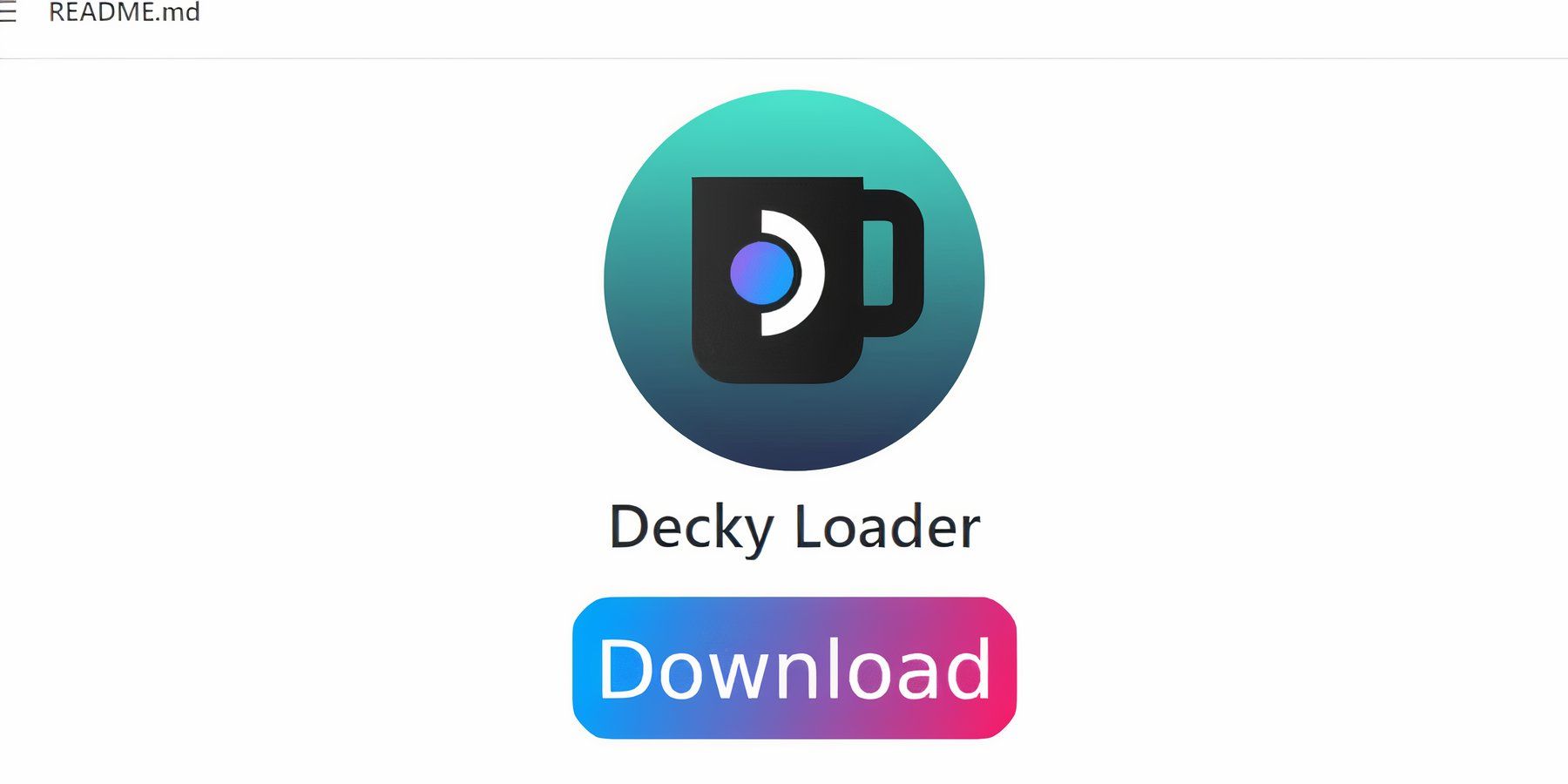 Pour améliorer davantage les performances des jeux SEGA sur votre pont Steam, l'installation d'outils électriques via Decky chargeur est recommandé. Suivez ces étapes pour le configurer.
Pour améliorer davantage les performances des jeux SEGA sur votre pont Steam, l'installation d'outils électriques via Decky chargeur est recommandé. Suivez ces étapes pour le configurer.
- Connectez un clavier et une souris pour une navigation plus facile, ou appuyez sur le bouton Steam et X pour utiliser le clavier à l'écran et les trackpads comme souris.
- Assurez-vous que le jeu de vapeur est en mode bureau en appuyant sur le bouton Steam, en accédant au menu d'alimentation et en sélectionnant Switch en mode Desktop.
- Ouvrez un navigateur et accédez à la page de chargeur GitHub Decky.
- Cliquez sur l'icône de téléchargement grand pour démarrer le téléchargement.
- Une fois le téléchargement terminé, double-cliquez sur le lanceur et choisissez l'installation recommandée.
- Redémarrez le jeu de vapeur en mode jeu après l'installation.
Installez le plugin Power Tools
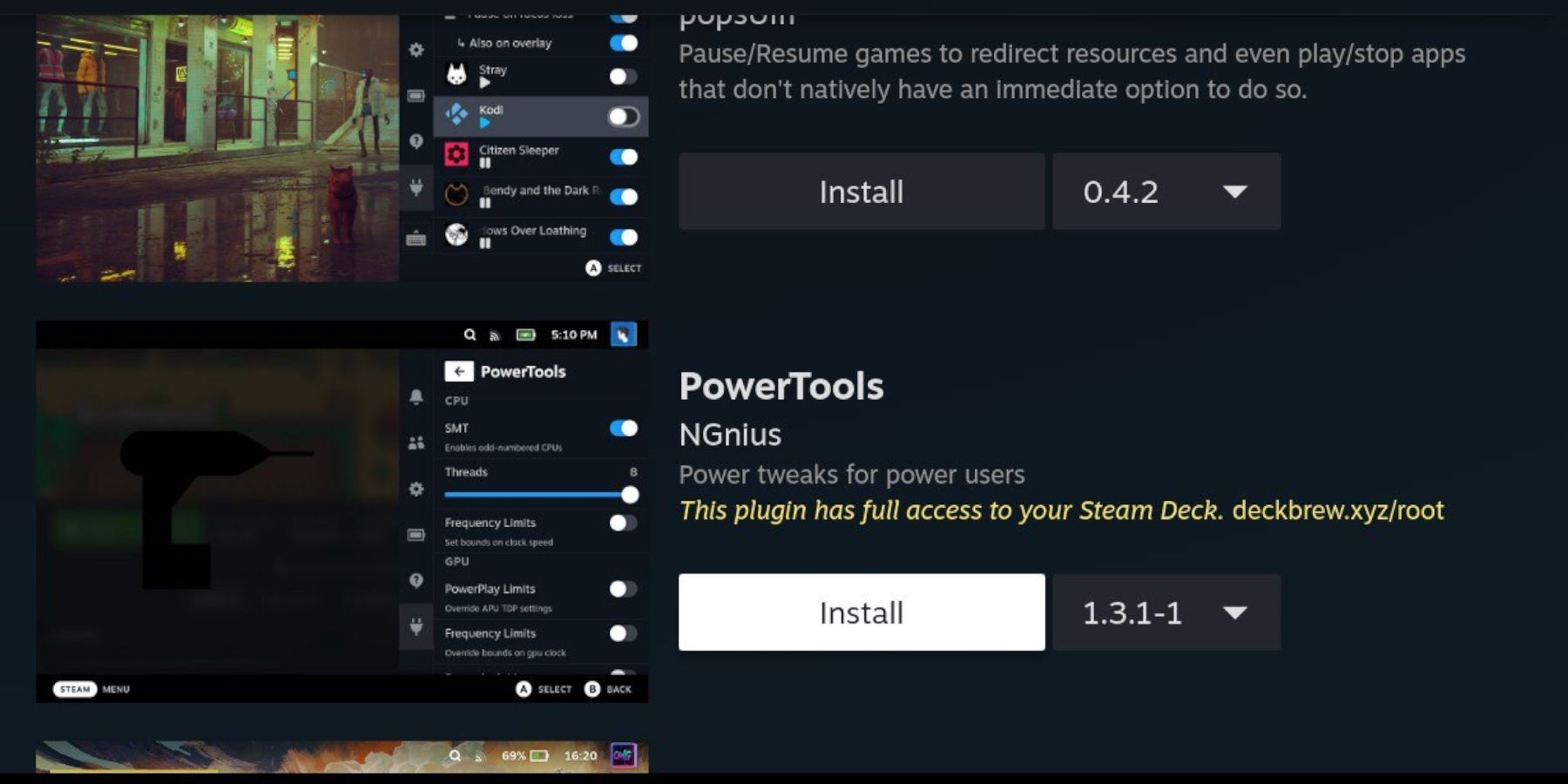 Avec Decky Loader installé, vous pouvez désormais ajouter le plugin Power Tools pour affiner votre expérience de jeu.
Avec Decky Loader installé, vous pouvez désormais ajouter le plugin Power Tools pour affiner votre expérience de jeu.
- En mode jeu, appuyez sur le bouton Menu rapide (QAM) sous le trackpad droit.
- Cliquez sur la nouvelle icône du plugin en bas du menu de droite.
- Ouvrez l'icône du magasin en haut du menu Decky Loader.
- Dans le magasin Decky, trouvez et installez le plugin Power Tools.
Paramètres pour les outils électriques dans les jeux imités
- Appuyez sur le bouton Steam, sélectionnez la bibliothèque et accédez à l'onglet Collections pour trouver votre jeu Game Gear Sega.
- Appuyez sur le bouton QAM, ouvrez Decky Loader et sélectionnez le menu Power Tools.
- Désactiver les SMT.
- Définissez le nombre de threads sur 4.
- Appuyez à nouveau sur le bouton QAM, puis ouvrez le menu Performance en sélectionnant l'icône de petite batterie.
- Activer la vue avancée.
- Allumez le contrôle manuel de l'horloge du GPU.
- Augmentez la fréquence d'horloge GPU à 1200.
- Activez le profil par jeu pour enregistrer ces paramètres pour les jeux individuels.
Fixation du chargeur decky après une mise à jour du pont Steam
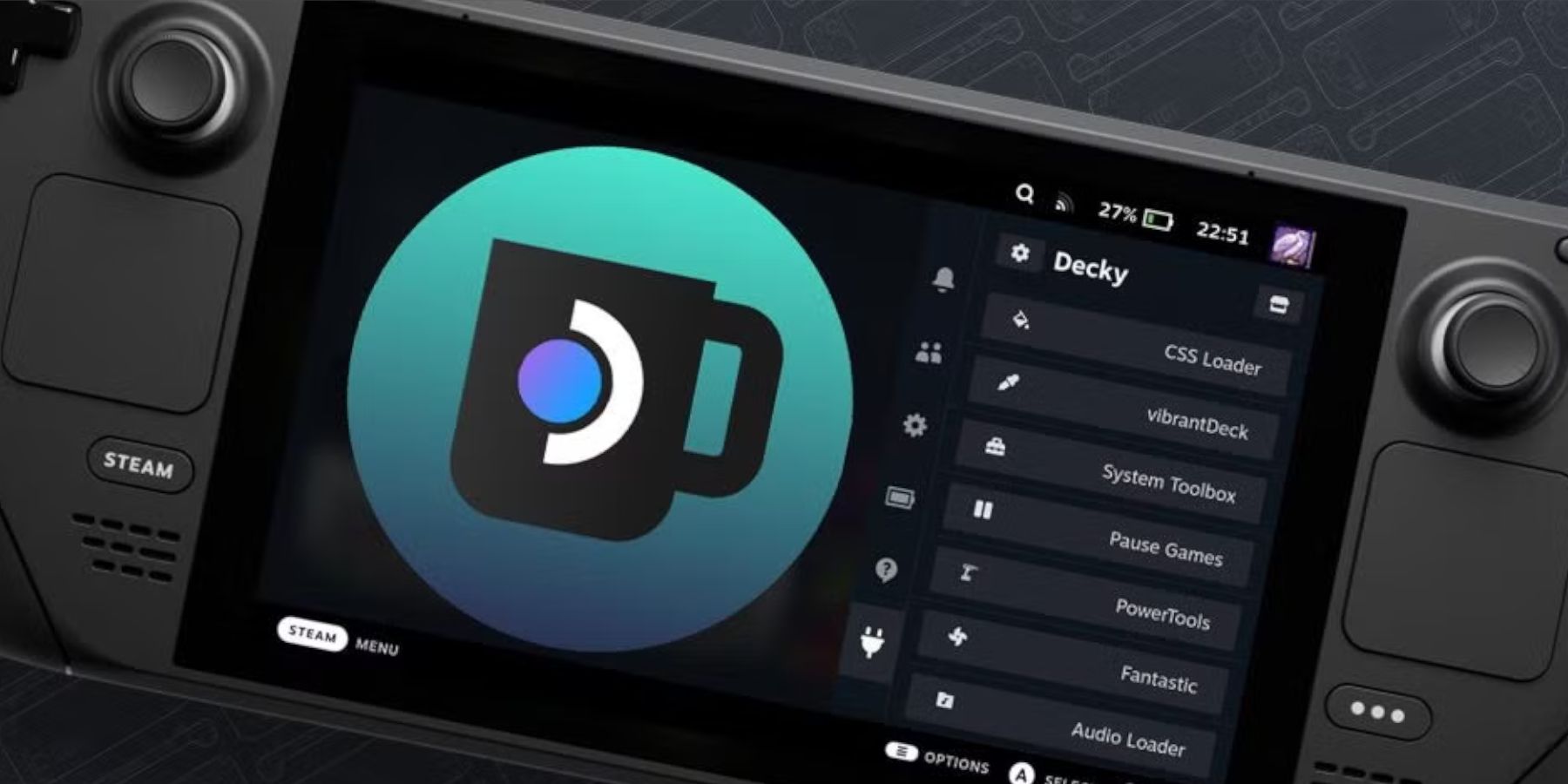 Les mises à jour majeures du deck Steam peuvent supprimer le chargeur Decky de votre menu d'accès rapide, mais vous pouvez facilement le restaurer sans perdre vos paramètres.
Les mises à jour majeures du deck Steam peuvent supprimer le chargeur Decky de votre menu d'accès rapide, mais vous pouvez facilement le restaurer sans perdre vos paramètres.
- Passez en mode Desktop à partir du menu d'alimentation.
- Une fois que le pont de vapeur a redémarré en mode bureau, ouvrez un navigateur.
- Visitez la page Decky Loader Github et cliquez sur l'icône de téléchargement.
- Sélectionnez Exécuter, non ouvrir, pour éviter de réinitialiser votre installation et la perte de paramètres.
- Entrez votre mot de passe sudo lorsque vous y êtes invité. Si vous n'en avez pas encore réglé, suivez les instructions à l'écran pour en créer une nouvelle. N'oubliez pas ce mot de passe pour une utilisation future.
- Une fois l'installation terminée, éteignez le pont de vapeur et redémarrez-le en mode jeu.
- Appuyez sur le bouton QAM pour accéder à l'application Decky Loader, qui doit désormais être restaurée à son état précédent.
Avec ces étapes, vous êtes prêt à apprécier et à optimiser votre expérience de jeu Game Gear sur le jeu de vapeur.
 Le taux maintenant que votre commentaire n'a pas été sauvé
Le taux maintenant que votre commentaire n'a pas été sauvé
-
 Elvie PumpSuivez votre routine d'allaitement sans effort grâce à l'application Pump with Elvie. Conçue comme le partenaire idéal pour votre Elvie Pump ou Elvie Stride, cette application propose des instructions guidées claires, des articles pertinents et des
Elvie PumpSuivez votre routine d'allaitement sans effort grâce à l'application Pump with Elvie. Conçue comme le partenaire idéal pour votre Elvie Pump ou Elvie Stride, cette application propose des instructions guidées claires, des articles pertinents et des -
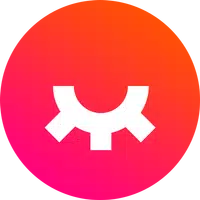 언니의파우치 - 내돈내산 뷰티리뷰, 뷰티 앱테크Découvrez l'application beauté 언니의파우치 (Sister's Pouch), où vous ne ferez pas qu'améliorer votre routine beauté, mais débloquerez aussi des opportunités de gains faciles. Cette plateforme innovante est votre ressource ultime pour des avis beauté auth
언니의파우치 - 내돈내산 뷰티리뷰, 뷰티 앱테크Découvrez l'application beauté 언니의파우치 (Sister's Pouch), où vous ne ferez pas qu'améliorer votre routine beauté, mais débloquerez aussi des opportunités de gains faciles. Cette plateforme innovante est votre ressource ultime pour des avis beauté auth -
 Claras Love HotelBienvenue au Love Hotel de Clara, un sanctuaire luxueux où les désirs les plus profonds sont exaucés et les fantasmes les plus fous prennent vie. Rejoignez Clara et ses compagnes envoûtantes alors qu'elles évoluent dans un monde séducteur gouverné p
Claras Love HotelBienvenue au Love Hotel de Clara, un sanctuaire luxueux où les désirs les plus profonds sont exaucés et les fantasmes les plus fous prennent vie. Rejoignez Clara et ses compagnes envoûtantes alors qu'elles évoluent dans un monde séducteur gouverné p -
 Lazy JumpPréparez-vous au chaos dans Lazy Jump en guidant un pantin mou à travers plus de 300 niveaux de casse-tête basés sur la physique. Votre personnage bouge comme une nouille molle, alors une réflexion rapide et une bonne compréhension de l'inertie sont
Lazy JumpPréparez-vous au chaos dans Lazy Jump en guidant un pantin mou à travers plus de 300 niveaux de casse-tête basés sur la physique. Votre personnage bouge comme une nouille molle, alors une réflexion rapide et une bonne compréhension de l'inertie sont -
 Lunch with Ronan modPlongez dans une aventure provocante et intime avec Lunch with Ronan, une sensualle histoire dérivée indépendante issue de Notes of Hearts. Ce roman visuel captivant vous place dans le rôle d'un collègue de travail de Ronan, découvrant un univers de
Lunch with Ronan modPlongez dans une aventure provocante et intime avec Lunch with Ronan, une sensualle histoire dérivée indépendante issue de Notes of Hearts. Ce roman visuel captivant vous place dans le rôle d'un collègue de travail de Ronan, découvrant un univers de -
 TRUE FITNESS SingaporePrêt à commencer votre parcours fitness ? L'application True Fitness Singapore est le point de départ idéal ! Avec des emplacements pratiques dans toute l'île, des installations premium et des options de cours variées comme le Yoga, la Danse et le C
TRUE FITNESS SingaporePrêt à commencer votre parcours fitness ? L'application True Fitness Singapore est le point de départ idéal ! Avec des emplacements pratiques dans toute l'île, des installations premium et des options de cours variées comme le Yoga, la Danse et le C
-
 Invisible Woman fait ses débuts dans le gameplay de Marvel Rivals
Invisible Woman fait ses débuts dans le gameplay de Marvel Rivals
-
 Anime Power Tycoon embrasse les codes lucratifs pour un gameplay amélioré
Anime Power Tycoon embrasse les codes lucratifs pour un gameplay amélioré
-
 Le jeu de style Fallout Last Home Soft est lancé sur Android
Le jeu de style Fallout Last Home Soft est lancé sur Android
-
 La mise à jour de Warsong Hadès 2 réintroduit ARES et apporte un nouveau boss
La mise à jour de Warsong Hadès 2 réintroduit ARES et apporte un nouveau boss
-
 Roblox: Robux gratuit via des codes de peroxyde (janvier 2025)
Roblox: Robux gratuit via des codes de peroxyde (janvier 2025)